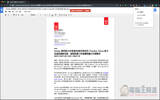过去虽然我们曾介绍一个透过浏览器实现背景聆听 YouTube 音乐方法,但操作上其实有点麻烦,而且也听说有些手机似乎行不通,这篇就要再来推荐另一个更强的方法,借由 Podsync 服务把 YouTube 频道变成 Podcast,这样一来,不仅能背景、待机播放 YouTube 音乐,就连离线下载来听也行,iOS、Android 系统都支援,继续往下看吧!
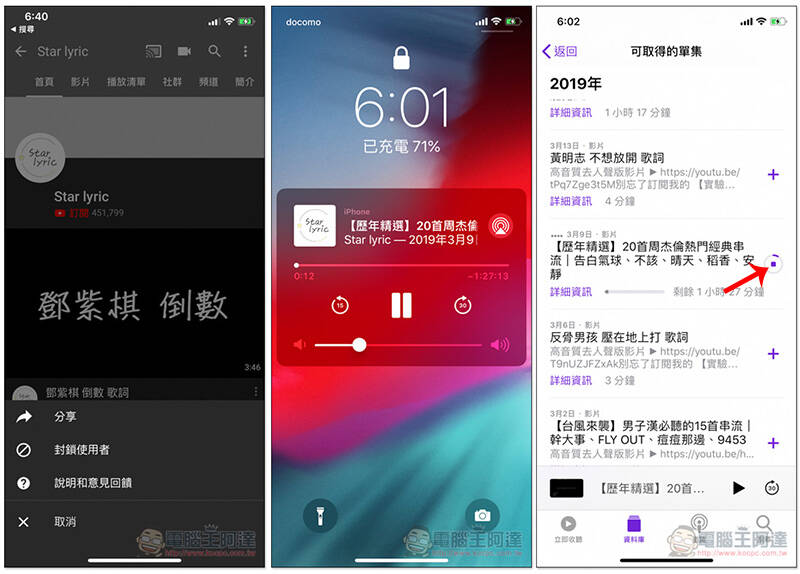
Podsync 最强 iOS、Android 背景播放 YouTube 音乐的方式,还能离线下载
这服务就是实现 YouTube 背景、离线下载的工具(网址文末会附上),首先先取得你想要、最常聆听的 YouTube 频道连结,你自己频道的也行: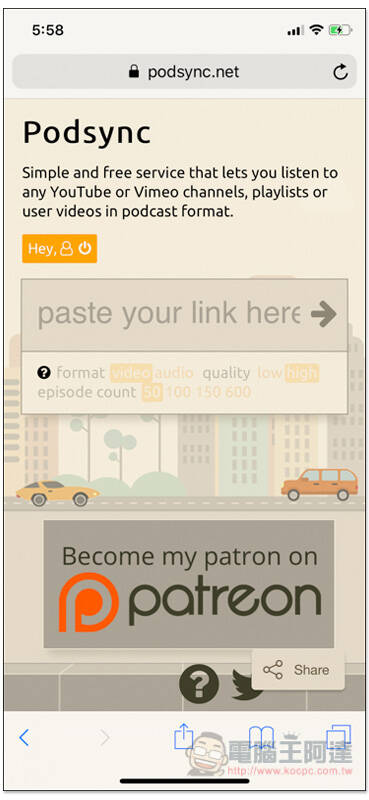
iOS 使用操作教学
打开 YouTube App 后,进到你想要转成 Podcast 的频道,记住不是播放清单或音乐,而是这播放清单的 "频道首页",如果你是自行建立播放清单,那就是你的频道首页。接着按右上角的 … 功能: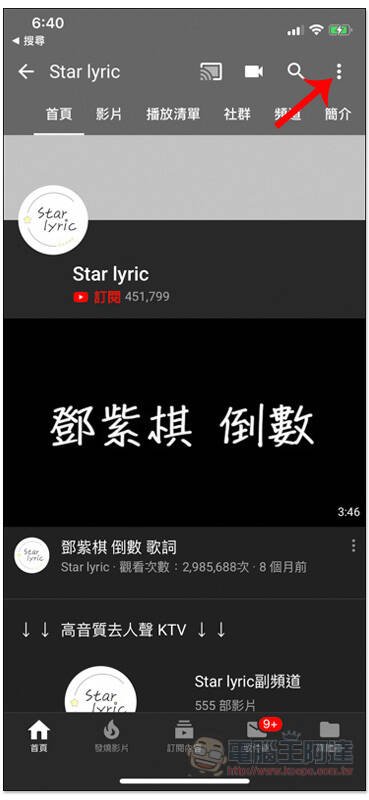
点选 "分享":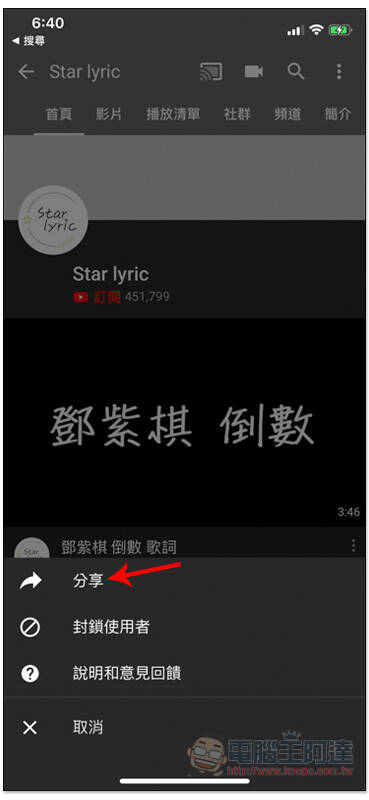
就会看到复制连结功能: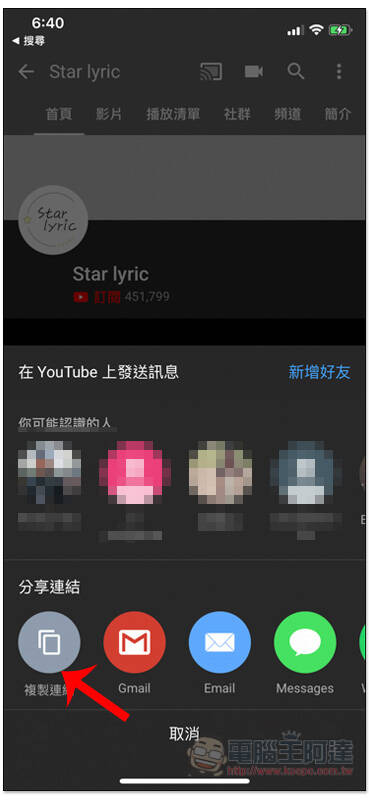
频道连结复制起来后,回到 Podsync网站贴上,并按下换行或右侧的 ->: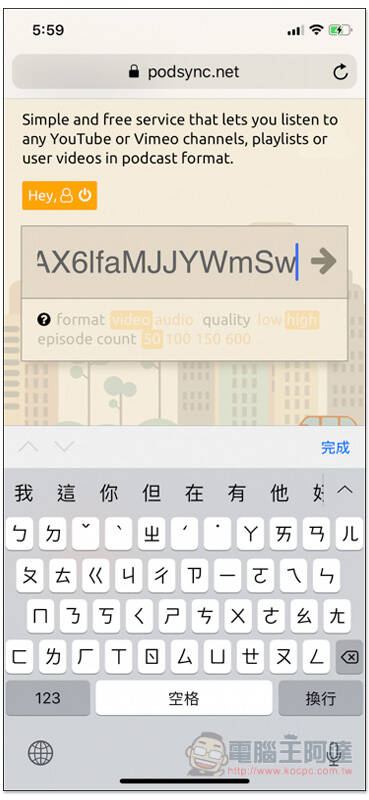
就会获得一个连结,不过不知道怎么了,我试桌面版会出现复制功能,但我改用手机浏览器却没有,因此只能一个个字记下来。如果你的下方有显示复制(Copy),可直接点选复制: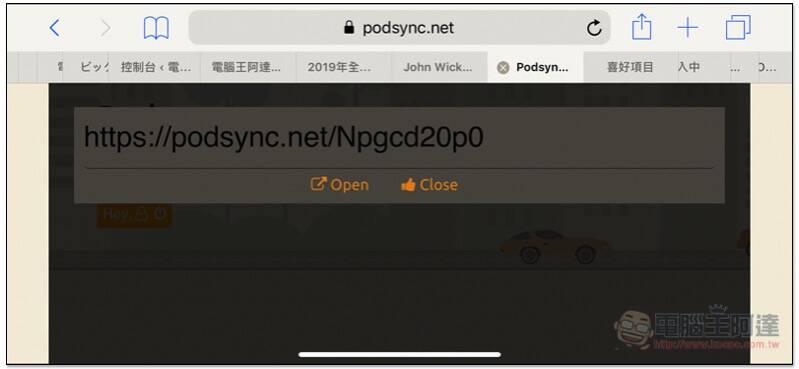
接着打开 iOS 内建的 Podcast App(其他任何第三方 Podcast App 也行),在数据库选单中点选右上角的 "编辑",就会找到 "透过 URL 加入 Podcast",把刚刚取得的连结贴上,并按下订阅: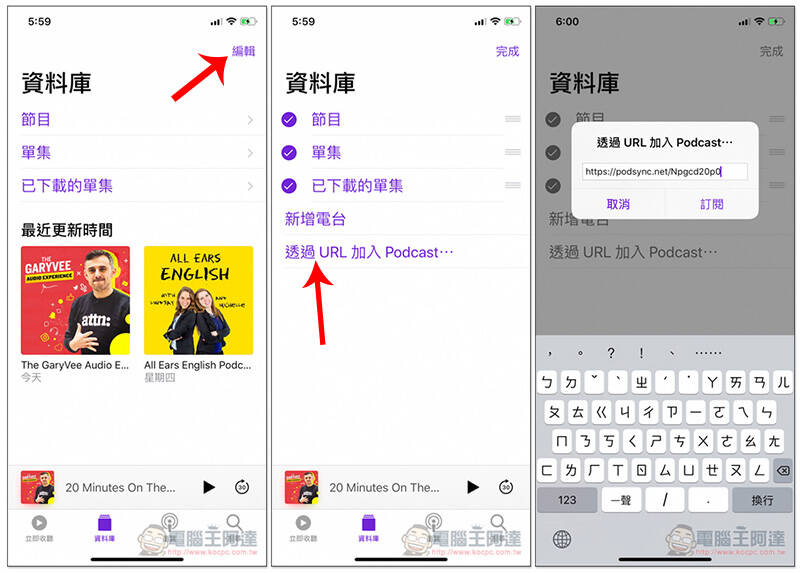
这 YouTube 频道就会出现在你的数据库里: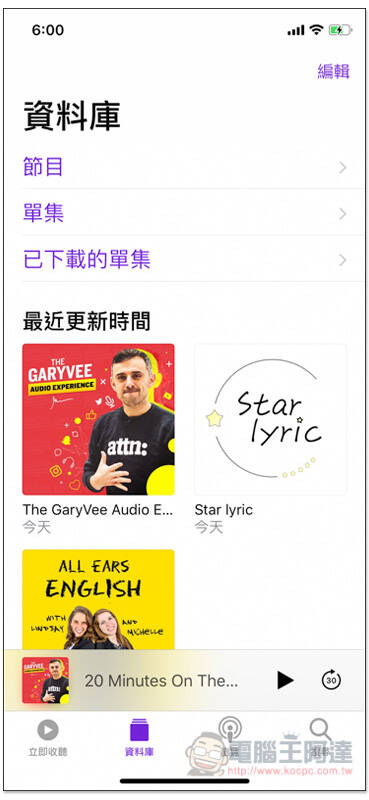
进入之后会显示最新上架的影片,按下方 "可取得的单集",可查看更多其他影片,我以 20 首周杰伦热门经典串流为例,点选之后就会开始播放: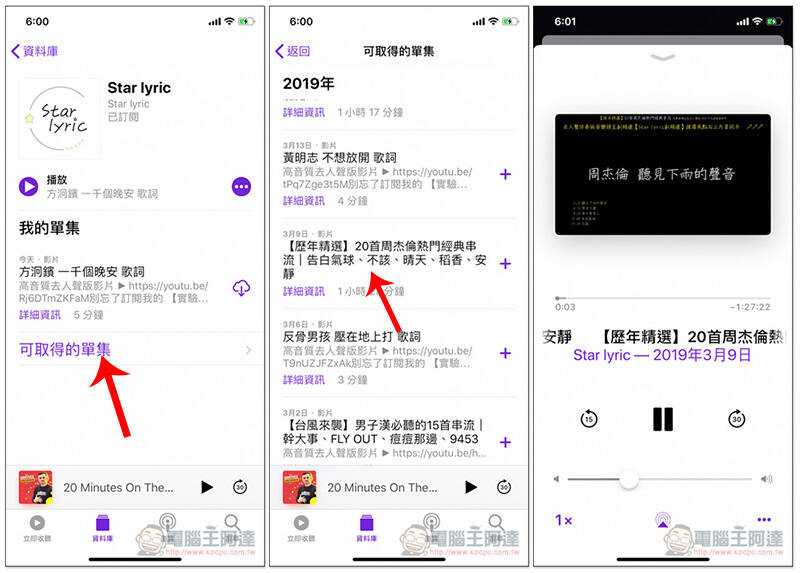
跳回桌面有可能会发生突然暂停的现象,但别担心,滑开控制界面就能继续播放: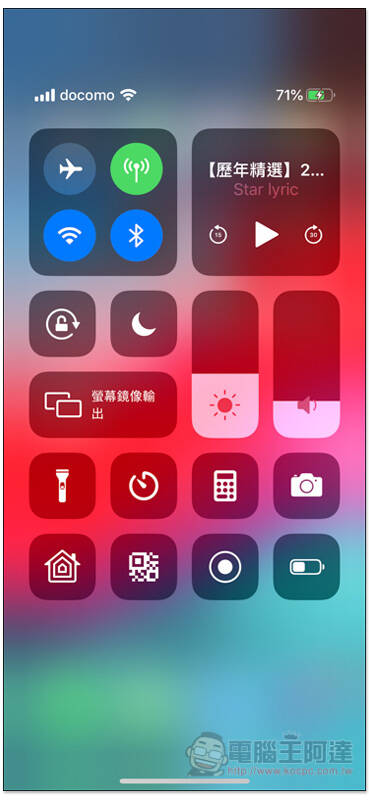
待机播放也没问题: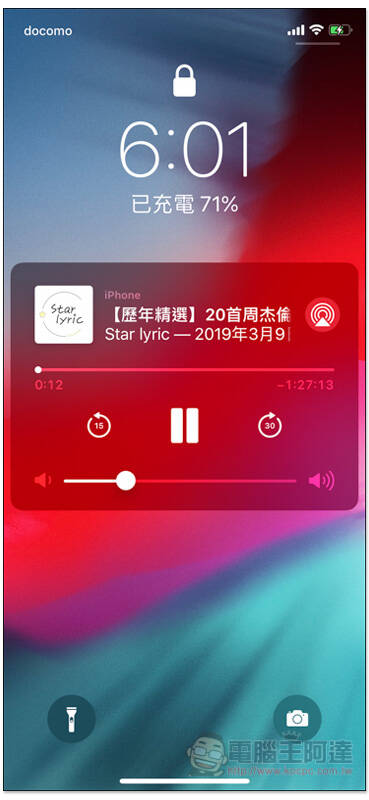
想离线下载的人,回到刚刚清单页面按右侧的 + 就能下载来听: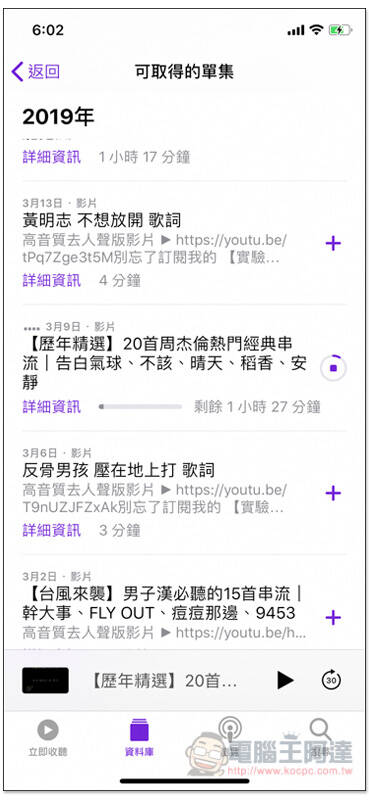
Android 使用操作教学
Android 部分怎么取得 YouTube 频道连结跟利用 Podsync转换这我就不多作介绍,还不清楚的人参考上方 iOS 的步骤。我以 Podcast Go 这套为例,点选首页左上角选单,即会找到 FEED URL,把转换过的 YouTube 频道连结贴上: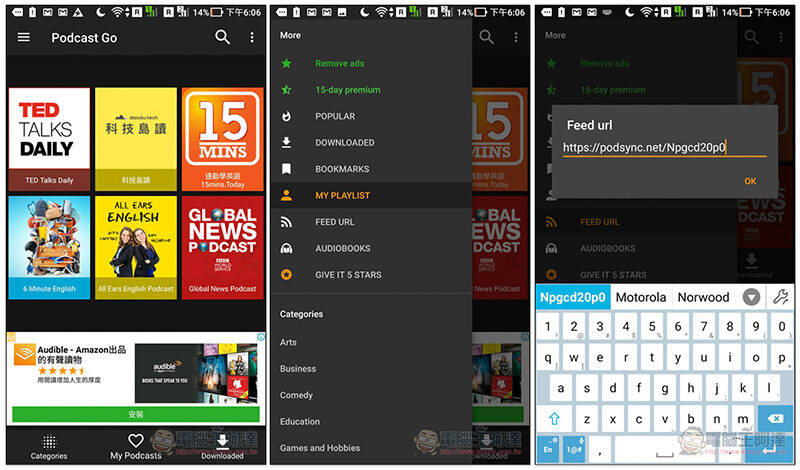
即会找到该频道,按上方的 + 可进行订阅: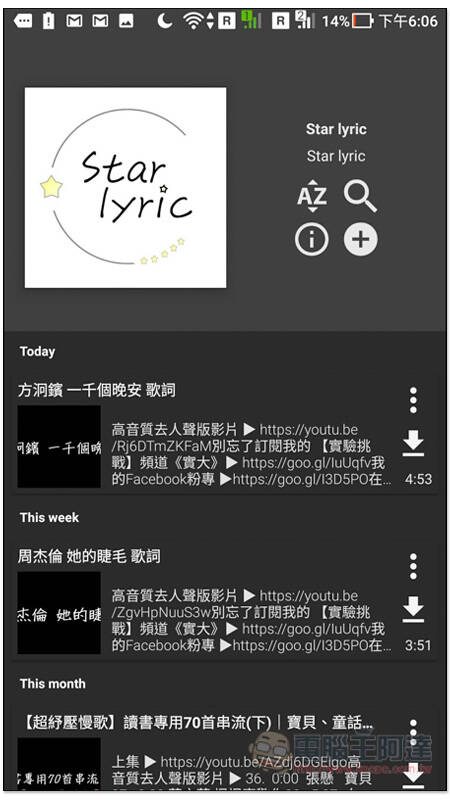
测试背景、待机播放都没问题,而且跳回桌面时还没有 iOS 出现中断的现象,正常继续播放: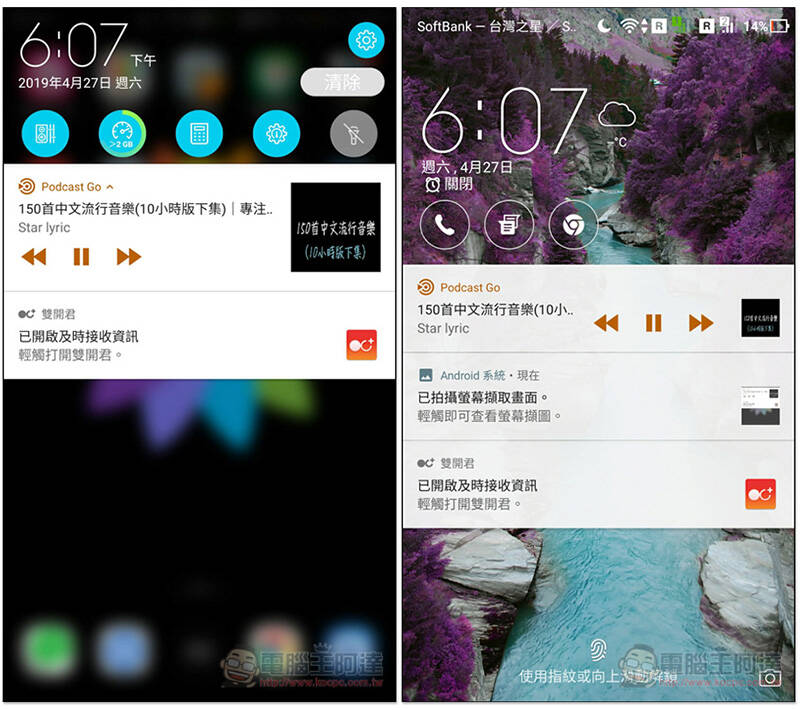
按清单右侧功能可离线下载来听: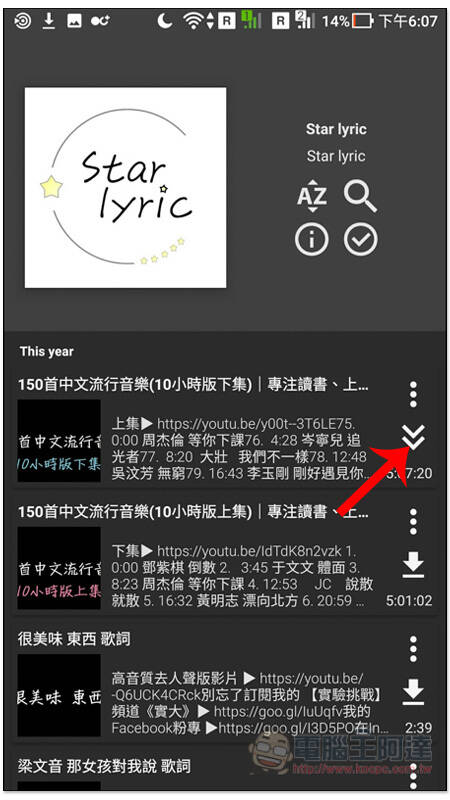
离线下载时,Podcast 是把整部影片都下载下来,意味着除了听音乐,你也能透过这方法来下载 YouTube 影片,Vimeo 也支援。
补充资料
Podsync网址:https://podsync.net/